Рекомендуется создать надежный пароль для блокировки iPad. Устройство останется недоступным, что не позволит другим лицам использовать его без вашего разрешения. Его цель — защитить информацию пользователя от посторонних глаз, особенно если у него есть конфиденциальные файлы, не предназначенные для витрины. С другой стороны, вам придется научиться как разблокировать iPad если вы забудете пароль. Это распространенная проблема среди пользователей Apple, в основном, когда вы меняете ее слишком часто. В этом случае вот несколько эффективных методов, которые вам помогут.
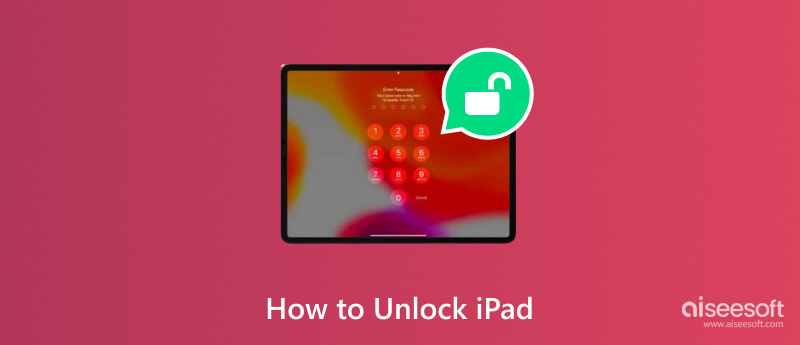
Разблокировать iPad без пароля можно с помощью Разблокировка iPhone от Aiseesoft. Инструмент для рабочего стола запрограммирован так, чтобы помочь вам разблокировать последнюю версию iOS путем стирания пароля и удаления Face ID и Touch ID. iPhone Unlocker одним щелчком мыши стирает 4- или 6-значный пароль, обеспечивая более быстрый доступ к функциям устройства без ограничений. Конечно, вы можете использовать этот инструмент, если забудете свой Apple ID и пароль, и он легко удалит учетные данные, чтобы вы могли ввести новые. Даже при нескольких неудачных попытках или разбитом экране это решение для разблокировки iPad, iPhone и iPod.

Скачать
100% безопасность. Без рекламы.
100% безопасность. Без рекламы.
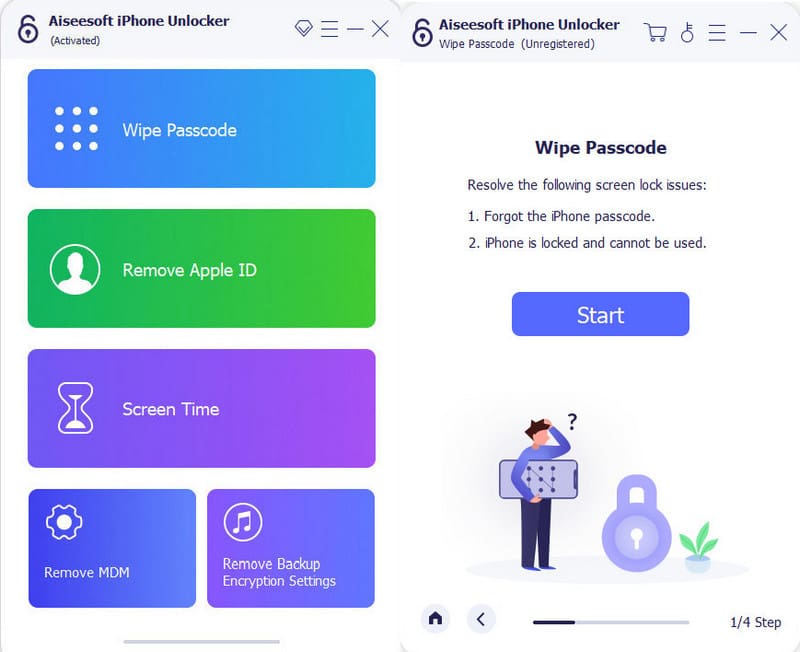
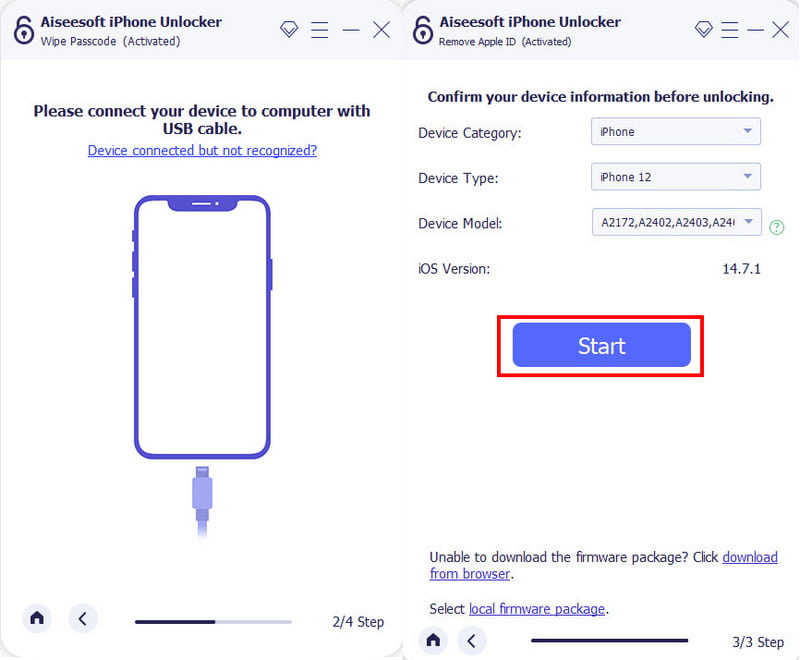
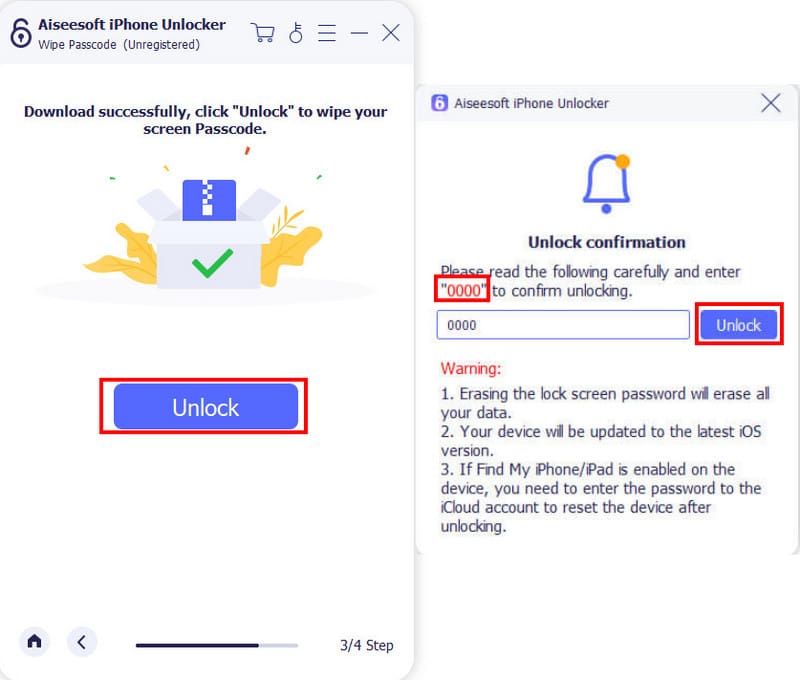
Устройства Apple по своей природе очень надежны в плане безопасности, но разблокировать их проще, если правильно выбрать метод пароля. Зная iOS, он предлагает три варианта блокировки iPad: 4- или 6-значный пароль, Face ID и Touch ID. См. следующие шаги, чтобы использовать эти параметры блокировки для разблокировки iPad.
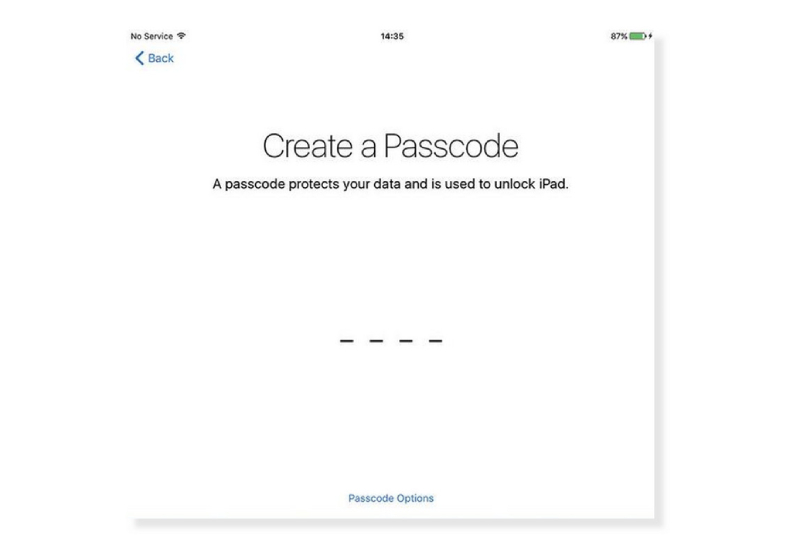
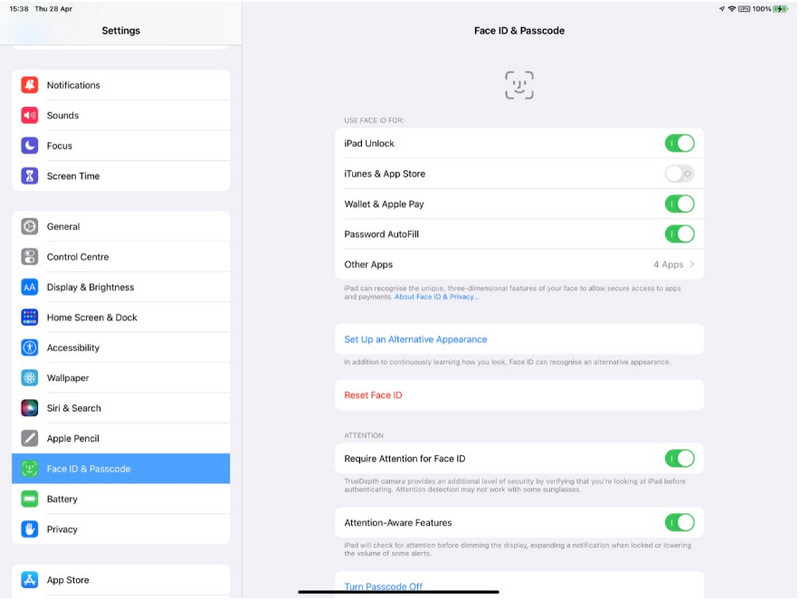
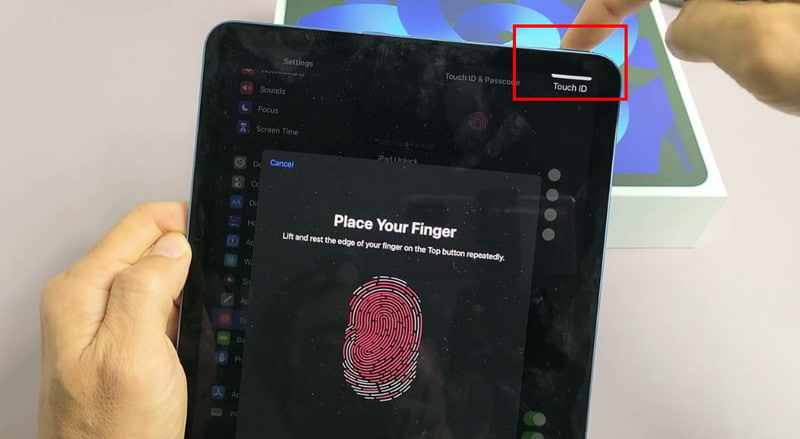
Обычно вы найдете варианты перезагрузить iPad, один из которых через iCloud. Для быстрой разблокировки достаточно включить функцию «Найти iPad». Конечно, для входа в iCloud вам понадобится Apple ID и пароль. Если у вас нет учетных данных, попробуйте другие методы, описанные в этой статье. На данный момент вот шаги, которые вы должны выполнить:
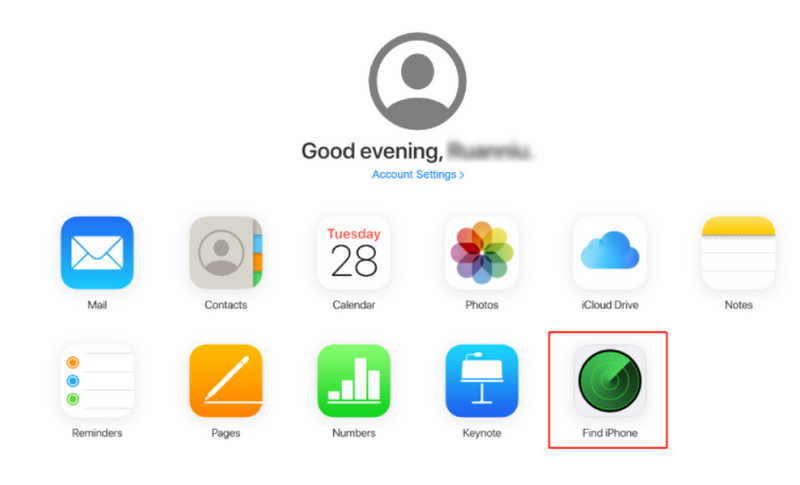
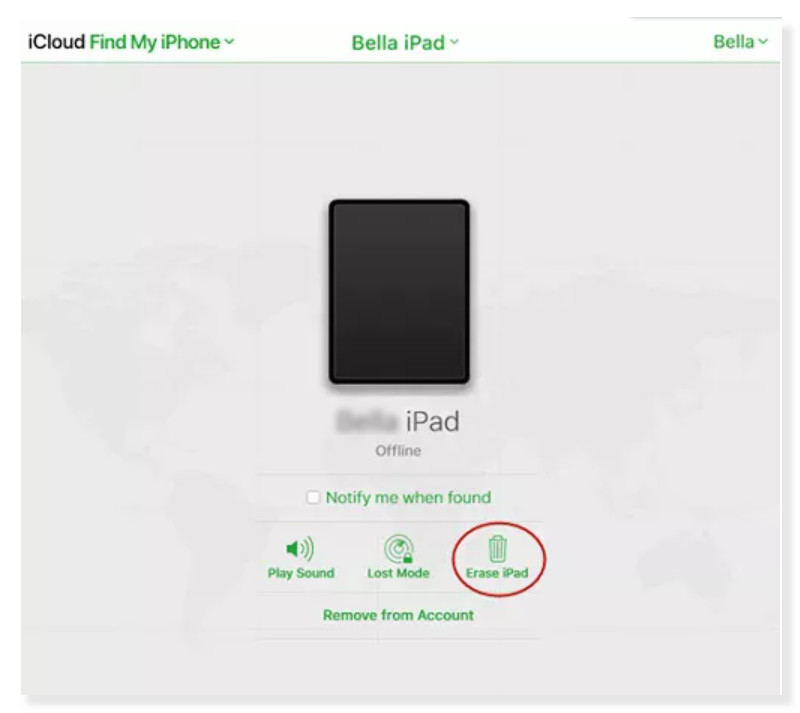
Метод хорошо работает, если устройство синхронизировано с iTunes на компьютере; тогда твой резервное копирование ITunes можно сбросить все настройки по умолчанию. Поскольку это переведет устройство в режим восстановления, вы можете сбросить пароль и разблокировать iPad по своему желанию. Вам понадобится компьютер и загруженная на него последняя версия приложения iTunes. После того, как вы удовлетворили требования, перейдите к следующим шагам:
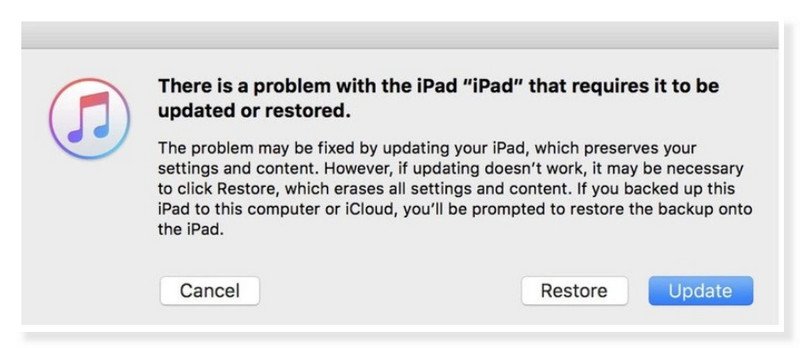
Другие упомянутые выше методы требуют, чтобы компьютер разблокировал iPad. Что делать, если у вас нет Mac или ПК? Как перезагрузить iPad, чтобы разблокировать его? Другой вариант — использовать «Стереть iPad», который появляется, когда вы достигаете семи неудачных попыток. Но этот метод требует большего, чем другие решения. Устройство должно быть iPad OS 15.2 или более поздней версии. Затем функция «Найти iPad» включена, и вы знаете свои учетные данные Apple ID. Наконец, во время процесса вы должны подключить его к стабильной сети Wi-Fi. Если у вас есть все эти требования, вот шаги, как разблокировать iPad без пароля.
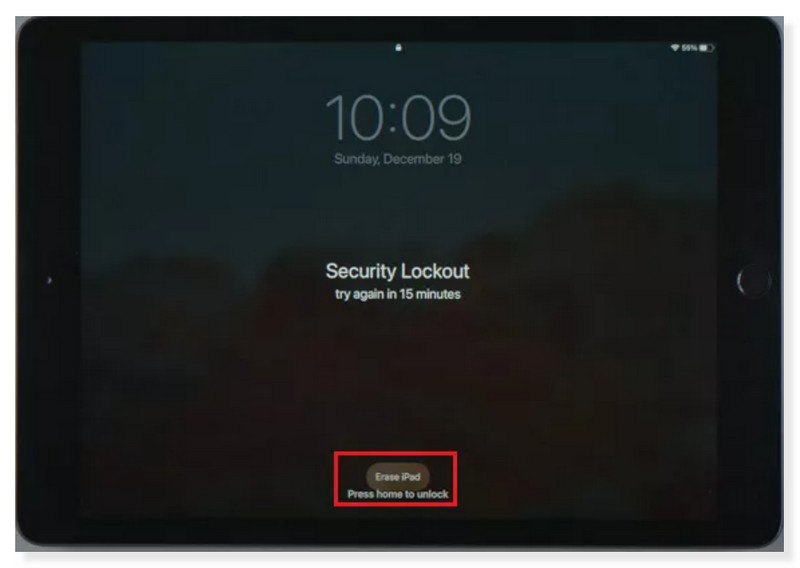
Как разблокировать iPad без Apple ID?
Разблокируйте iPad без пароля, используя режим восстановления через iTunes. Вам нужно только продолжать нажимать кнопки «Домой» и «Уменьшение громкости», пока устройство подключено к компьютеру. Когда появится приглашение, нажмите кнопку «Восстановить», после чего произойдет сброс устройства.
Можете ли вы отменить заблокированный iPad?
Обход iPad возможен, если на нем выполнен вход в вашу учетную запись Apple. Что вам нужно сделать, так это продолжать вводить неправильный пароль на заблокированном экране. Затем коснитесь параметра «Стереть iPad» и введите свои учетные данные Apple ID. Помните, что эта опция доступна только в iPadOS 15.2 и более поздних версиях.
Как вручную сбросить настройки iPad?
Если устройство дает сбой и вы не можете ввести пароль, вы можете использовать принудительный перезапуск. Для этого нажмите кнопку громкости рядом с верхней кнопкой, затем быстро отпустите ее. Затем нажмите кнопку громкости дальше от верхней кнопки, затем отпустите. Наконец, удерживайте верхнюю кнопку, и начнется перезагрузка.
Как долго iPad будет оставаться заблокированным после неудачной попытки?
Первые шесть попыток отключат устройство на минуту. Для седьмой попытки время будет увеличено до 15 минут. Когда он появится, появится возможность стереть iPad. Вы можете выбрать вариант разблокировки и перезагрузки устройства с настройками по умолчанию.
Как изменить пароль на iPad?
Перейдите в меню Face ID и пароль в приложении «Настройки» и коснитесь параметра «Изменить пароль». Введите новую комбинацию, затем выключите экран, чтобы попробовать новый пароль.
Заключение
Используйте любую возможность, чтобы разблокировать iPad без пароля. В этой статье были показаны лучшие варианты, в том числе способы по умолчанию: режим восстановления, iTunes и iCloud. Если эти варианты не работают, вы всегда можете положиться на Aiseesoft iPhone Unlocker, который разблокирует устройства iOS в один клик. Попробуйте лучший разблокировщик iPhone, загрузив его на Mac или Windows.

Чтобы исправить заблокированный экран iPhone, вам может помочь функция очистки пароля. И вы также можете легко очистить Apple ID или пароль времени экрана.
100% безопасность. Без рекламы.
100% безопасность. Без рекламы.